
Hace unos días Huawei empezó a distribuir la actualización de Android 5.1.1 Lollipop en el Huawei Ascend Mate 7. Hasta el momento se podía acceder a ella a través del programa de pruebas para Betatesters, por lo que la noticia ha sido muy bien recibida entre los propietarios. Por ahora la única forma de realizar la actualización es de manera manual. No está disponible vía OTA, pero pensamos que lo estará llegado el momento. Por tanto, todos aquellos que queráis disponer de Android 5.1.1 deberéis descargar el archivo de instalación correspondiente a vuestra versión y seguir una serie de pasos que os explicaremos a continuación.
En primer lugar sería conveniente que realizaras una copia de seguridad de todos los archivos y datos que tengas almacenados en tu Ascend Mate 7. Te recomendamos que uses un disco duro externo o que hagas uso de un servicio de almacenamiento en la nube tipo Dropbox. Por su parte, es básico que tengas cerca el cable USB del teléfono y, dado que vas a tener que hacer uso de tu ordenador personal, sería conveniente que desactivaras temporalmente el antivirus o cualquier sistema de protección antimalware que tengas instalado en tu equipo (es posible que tengas problemas si te saltas este proceso). Por último, asegúrate antes de realizar la actualización que la batería de tu teléfono está en más del cincuenta por ciento de carga. Además, no te olvides de comprobar perfectamente que dispones de una de estas dos versiones (LT10 y LO9). No realices la actualización en caso de no ser así.
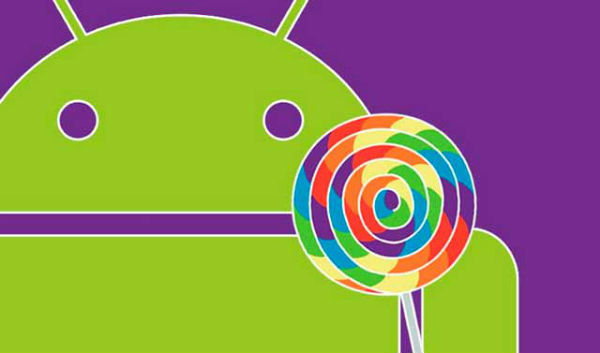
A continuación sigue los siguientes pasos:
- Descarga el firmware correspondiente a la versión que tengas: Versión MT7-L09 de 16 GB y 2 GB de RAM ó bien Versión ML7-TL10 de 32 GB y 3 GB de RAM
- Coloca el paquete de firmware en el escritorio y luego descomprímelo en un lugar diferente (obtendrás una carpeta en la que tendrás otra con el archivo Update.app DLOAD dentro)
- A continuación conecta el teléfono inteligente al ordenador con la ayuda del cable USB
- Ahora transfiere la carpeta DLOAD a la memoria interna de tu dispositivo. La carpeta DLOAD tiene que tener el archivo Update.app en el interior
- Desconecta el cable USB cuando hayas terminado
- Ahora ve hasta el apartado configuración y selecciona la opción de actualizar
- Elije Actualización Local. Verás que seguidamente se muestra un menú emergente en la pantalla del teléfono
- Selecciona Instalar. A partir de este momento sólo tendrás que esperar a que acabe la actualización de Android 5.1.1 Lollipop
Cuando hayas terminado reinicia el teléfono. Si por cualquier caso te ocurriera que el dispositivo se queda sin pasar de la pantalla de inicio, ve hasta el modo recuperación y desde allí selecciona «borrar datos de restauración de fábrica», seguido de «borrar partición de la caché». Lo normal es que todo vaya perfectamente y puedas disfrutar de la nueva versión sin ningún tipo de problema.





Descargando, he leido al respecto y es claro que la ROM B324 ya es una versión definitiva y estable donde se corrigieron los Bugs de las versiones Alfa y Beta. La probaré y les contaré
Hola, ami me salta que hubo un error en google play servie nomas, te paso?
Acabo de actualizar y funciona perfecto. Muy sencillo
Gracias.
hola, descargue el firmware e hice los pasos indicados pero no puedo extraer los archivo en la pc. aparece error
Hola, lo primero que noté es que pareciera un paquete incremental, cuando intento hacer un factory reset la ROM se daña, la capa EMUI desaparece, antes de actualizar tenia kitkat con la ROM B141, regresé a B120SP04 e instalando desde cero.
Hola Khan me podes dar el link de la ROM B120SP04 te lo agradecería mucho. Gracias amigo.
Gracias!!
Muy claro y ya funcionando!!
Hola a todos,
mi huawei no reconoce el archivo UPDATE.APP
y no puedo actualizarlo
Actualice pero no me aparece nada en control de movimientos. A alguien mas le pasoó?
Oye soy de costa rica, esta rom sirve para el modelo de esta region o es sola mente para las versiones europeas?…te agradeceria que respondieras, porque hasta que eso no suceda, no instalare la rom, gracias por tu ayuda
Si funciona, pero debes tener la version de kitkat con numero de compilacion B137 o B138. Si lo instalas sobre otra que no sea las que menciono, perderas algunas funciones del equipo. Lee bien el PDF que se anexa en el paquete de actualización
Dano…. yo tengo la compilación B133… sabes como puedo conseguir la B137 o la B148?
Gracias!
de que sirve la actualizacion que hay de nuevo en el celular despoues de instalado la actualizacion
efectué el procedimiento y excelente, es fácil de gestionar….
soy de ecuador pasara algo si actualizo con esta version
Soy de Peru y me funciono, segui los pasos y todo perfecto…
No apto para noobsters
Gracias por el aporte!!!
Hola bro una consulta, yo tmb soy de peru antes de actualizarlo que numero de compilacion tenia tu equipo?
Debes tener la b137 o b148 para que funcione sin problemas
Bueno, la verdad es que es muy para noobs la instalación, nada más que no sirve para todos los modelos, Mr HaxXx0r… «noobsters», does that even exist?
Hola, me pasa que se actualizó pero el micrófono de llamadas no funciona. El altavoz si. A qué se debió
amigo resolvistes tu problema con lo del microfono yo tambien tengo ese problema
Salio la version Firmware MT7-L09C900B329 de la web oficial, http://consumer.huawei.com/my/support/downloads/detail/index.htm?id=62843&key4=mt7, alguien ya la pobro, esta version es mejor que la B324??
Hola, la instale y anda bastante bien. Veo que hay algo de lag pero muy minimo dsp todo joya
no me aparece la carpeta dload cuando conecto mi telefono a la pc q hago?
Crear la carpeta, simple.
Se puede instalar si tengo la versión B120SP04? No quiero dañar el smartphone.
en caso de que no se pueda, podrían por favor darme las instrucciones de como hacerlo? muchas gracias de antemano.
No se daña, pero pierdes algunas funciones, como el control de movimientos. Mejor instala kitkat b137 o b148 y de ahi saltas a lollipop b324. Ya hay tambien un pequeño upgrade b331 que corrige errores de estabilidad y el stagefright
Hola dano, me anda todo bien por el momento. pero me salta un cartel diciendo que hubo un error en google play service y lo tengo que actualizar. Y ya esta actualizado.
Alguna Idea?
saludos
Tambien me anda algo lagiado
Hi @Dano actualice mi Ascend Mate 7 y perdí las caracteristicas de Control de movimiento ¿hay algún modo de recuperarlas? también hice un downgrade a KitKat pero no volvieron 🙁
buenas lo que pasa es que instale a mi mate 7 tl09 el firmware del tl10 por un error y quiero saber si tendra repercusiones en el funcionamiento de mi equipo, desde que lo instale anda a mil maravillas pero no se a la hora de actualizarlo que firmware tendre que seguir usando
buenas tardes tengo un huawei g526 con version de compilacion terminada en B190… Se puede instalar el lollipop? gracias
hola consultaa… actualice a 5.1 y perdi la conectividad 4g alguien mas le a sucedido .. creo que este problema viene con la actualización .. ?? alguna solución se agradece u.u
hola tengo un mate 7 l09, con android 4.4.2 con la rom B153 quiero pasar a lollipop pero no se a que rom saltar estoy pensando en:
de la B153 a la B324
de la B324 a la B331
de la B331 a la B522
de la B522 a la B560
me puedes decir si esta bien el procedimiento.
Hola alguien me puede decir si puedo intalar lollipop desde mate7 L09 B120SP04